使用以下步骤可指定用于曲面图案填充的图案。
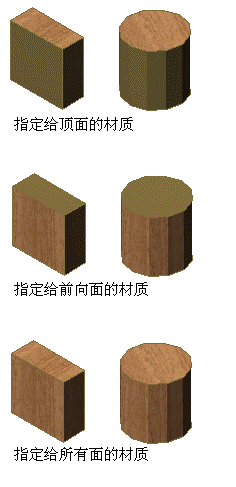
按对象面指定材质
注: 将材质定义指定给对象以后,可以编辑对象各个面的曲面图案填充。
- 依次单击

 .
. 
将显示“样式管理器”,并且在树状视图中展开当前图形。
- 展开“多用途对象”,然后展开“材质定义”。
- 选择要修改的材质定义。
- 单击“显示特性”选项卡。
- 选择要应用修改的显示模式,然后确认“样式替代”是否处于选中状态。
以粗体的显示模式为当前显示模式。
- 如有必要,单击
 。
。 - 单击“图案填充”选项卡。
- 选择“曲面图案填充”,然后单击“图案”设置。
- 选择该构件的图案填充:
如果希望... 则... 选择软件中可用的填充图案 在“类型”中选择“预定义”,然后选择图案。 选择自定义图案 在“类型”中选择“自定义”,然后输入自定义图案的名称。如有必要,单击“浏览”,导航到自定义图案文件所在的位置。 选择单向图案填充 在“类型”中选择“用户定义”,然后清除“双向图案填充”。 选择双向图案填充 在“类型”中选择“用户定义”,然后选择“双向图案填充”。 选择实体填充 在“类型”中选择“实体填充”。 - 单击“确定”。
- 单击“比例/间距”,然后输入用于确定选定图案重复方式的值。
- 单击“角度”,然后为选定图案输入角度。
- 单击“方向”,然后指定图案填充的方向:
如果希望... 则 . . . 按对象方向进行图案填充,而不考虑对象的旋转 选择“对象”。 按“世界坐标系”方向进行图案填充 选择“全局”。 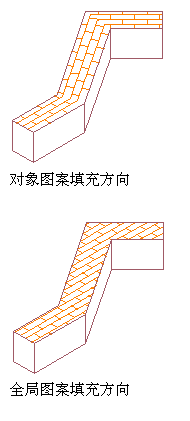
指定曲面图案填充方向
- 单击“其他”选项卡。
- 对于“曲面图案填充位置”,选择显示曲面图案填充的对象面。
- 单击“确定”。